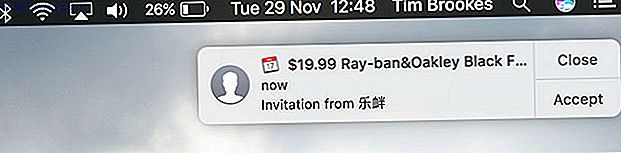Liebe die Geschwindigkeit und Sicherheit von Windows 8, aber vermisse das transparente Aussehen von Windows 7? Oder vielleicht die Blues und Grüns von Windows XP 5 Gründe, warum Sie Windows XP lieben und was Sie opfern 5 Gründe, warum Sie Windows XP lieben und was Sie opfern Fast 30% der Computer laufen immer noch mit Windows XP. Es war jahrelang ein stabiles und zuverlässiges System, aber alle guten Dinge sind zu Ende. Fast keine guten Gründe, Windows XP weiter zu verwenden ... Lesen Sie weiter?
Hier erfahren Sie, wie Sie Windows 8 oder sogar 8.1 wie Ihre Lieblingsversion von Windows aus der Vergangenheit aussehen lassen.
1. Holen Sie sich ein Startmenü
Das Wichtigste zuerst: Wenn Sie eine Erfahrung haben möchten, die an Windows 7 / XP erinnert, werden Sie ein Startmenü benötigen. Nichts macht Ihr System weniger wie eine klassische Windows-Version als der moderne Startbildschirm (alias Metro).
Ich empfehle Classic Shell, die, wie ich bereits erwähnt habe, bietet Ihnen eine Vielzahl von klassischen Startmenüs Machen Sie Windows 8 mit klassischer Shell weniger saugen Machen Sie Windows 8 mit klassischer Shell weniger attraktiv Machen Sie Windows 8 für Leute verwendbar, die denken, dass es nicht ist. Fügen Sie dem Desktop ein Startmenü hinzu und optimieren Sie die Funktionsweise von Explorer und Internet Explorer, dank einer Software namens Classic ... Read More. Sie werden die drei Hauptoptionen erkennen:
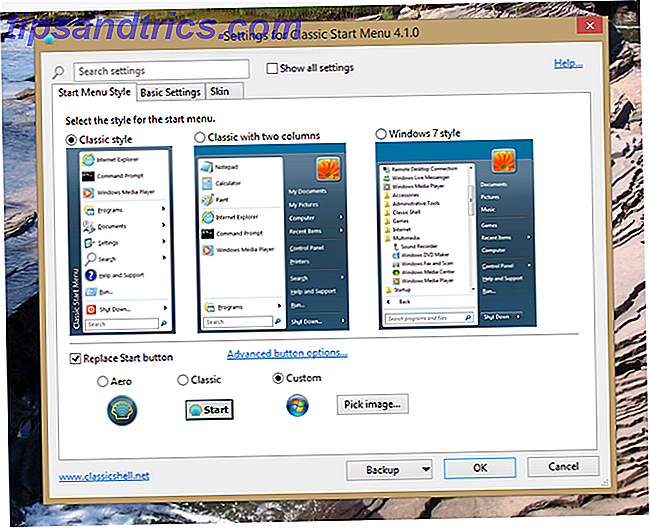
Sie können Themen für Ihr Menü auswählen und benutzerdefinierte Bilder als Startschaltfläche verwenden. Wie Sie im Folgenden sehen werden, ist es sehr einfach, ein Startmenü zu erstellen, das perfekt mit dem Look and Feel vergangener Windows-Versionen harmoniert.
Oh, und mit Classic Shell installiert wird Windows direkt auf den Desktop gestartet. Sie können den Startbildschirm fast vollständig ignorieren.
Wenn Sie auf die Funktionen von Windows 10 achten, wird Windows 10 produktive Menschen noch produktiver machen? Wird Windows 10 produktive Menschen noch produktiver machen? Es ist offiziell, das neue Windows wird ein perfekter 10. Warum Windows 10? Weil Windows 7 8 (aß) 9. Und hier ist, was Sie in der technischen Vorschau finden. Lesen Sie weiter, Sie wissen, dass Microsoft das Startmenü zurückbringt. Das ist aber ein Jahr weg, also wenn du jetzt ein Startmenü willst, musst du dein eigenes hinzufügen. Es gibt andere Möglichkeiten, ein Windows 8 Startmenü 2015 zu bekommen !? Kein Weg Microsoft! So erhalten Sie Ihr Windows 8.1 Startmenü jetzt 2015 !? Kein Weg Microsoft! So erhalten Sie Ihr Windows 8.1-Startmenü Windows 8 erhält schließlich kein natives Startmenü. Aber warum auf Microsoft warten? So können Sie sich mit Tools von Drittanbietern wie Classic Shell oder Start8 und anderen Problemumgehungen helfen. Lesen Sie mehr, aber für Retro-Skinning-Zwecke empfehle ich Classic Shell.
2. Aktivieren Sie benutzerdefinierte Designs
Wurde Classic Shell installiert? Gut. Lassen Sie uns nun Ihren Computer so einrichten, dass er benutzerdefinierte Windows-Designs verwenden kann Windows 8 Sexier mit diesen Hintergrund- und Theme-Optimierungen machen Windows 8 sexier mit diesen Hintergrund- und Theme-Tweaks macht Ihr Windows 8-System zu langweilig mit den Standardeinstellungen? Sie können es auf verschiedene Arten anpassen, eine Vielzahl von Hintergründen und Farben ändern - ob auf dem Startbildschirm, Schloss ... Lesen Sie mehr.
Es gibt zwei Hauptprogramme für den Job: UXStyle und UXThemePatcher. Beide patch Windows 8, so dass Sie benutzerdefinierte Designs verwenden können - etwas, das Microsoft standardmäßig deaktiviert. Ich persönlich hatte mehr Glück mit UXThemePatcher, aber Ihre Laufleistung kann variieren.

Sobald Sie Windows gepatcht haben, müssen Sie Ihren Computer neu starten. Dann kommen wir zum spaßigen Teil.
3. Installieren Sie benutzerdefinierte Designs
Sobald alles gepatcht ist, wird die Installation von Designs so einfach wie das Ziehen in den Ordner C: \ Windows \ Resources \ Themes auf Ihrem Computer.

Sobald Sie ein Design installiert haben, klicken Sie mit der rechten Maustaste auf Ihren Desktop und klicken Sie auf "Personalisieren". Wenn Sie alles richtig gepatcht und zusätzliche Designs installiert haben, sollten Sie neue Optionen sehen. Klicken Sie einfach auf eine Option, um es zu verwenden - so einfach ist es.
Jetzt, da Sie wissen, wie Sie Designs installieren und verwenden, sehen wir uns einige Ihrer Optionen an.
Mache 8 wie 7 aussehen
Wenn Sie möchten, dass Windows 7 aussehen, überprüfen Sie Windows Aero von xxinightxxcreative .. Damit werden Sie kaum bemerken, dass Sie nicht Windows 7 verwenden:

Stellen Sie dies mit einer benutzerdefinierten Windows 7-Startschaltfläche ein, und stellen Sie dann Classic Shell genau richtig ein, und es ist schwer zu sagen, welches Betriebssystem Sie verwenden.

Es ist dem Windows 7-Look am nächsten, den Sie finden werden.
Mache 8 wie XP aussehen
Mehr als ein paar unserer Leser waren verärgert, als Microsoft das Ende der Unterstützung für Windows XP ankündigte. Es ist das Ende der Tage für Windows XP - Microsoft wird Pop-up-Erinnerungen senden Es ist das Ende der Tage für Windows XP - Microsoft wird Pop-up senden Erinnerungen Es ist das Ende der Zeile für Windows XP. Microsoft plant, Popup-Warnungen zu verwenden, um Benutzer daran zu erinnern, zu aktualisieren, und es könnte nächste Woche beginnen. Weiterlesen . Die meisten wollten einfach kein neues System installieren, aber einige vermissen das grüne und blaue Aussehen dieses Betriebssystems.
Wenn Sie einer von ihnen sind, empfehle ich Royal VS, die diesen klassischen Look zurückbringt.

Nimm den richtigen Startknopf für Classic Shell und du hast ein ziemlich überzeugendes XP Setup.

Wie im klassischen Modus
Natürlich haben viele Nutzer in den Tagen von XP das Thema "Grün und Blau" zugunsten des Klassikmodus deaktiviert. Wenn Sie das möchten, ist das Windows Clasic Theme eine gute Annäherung an das, wonach Sie suchen.

Es ist nicht perfekt, aber es ist einfach. Kombinieren Sie es mit dem richtigen Startknopf und Sie können gerade über Party wie es 1999 ist.

Welchen Windows-Look verwenden Sie?
So haben Sie es: Wie Windows 8 aussehen wie Windows 7 oder XP. Ein Teil von mir wünscht, dass Microsoft diese Option standardmäßig anbietet, aber ich nehme an, dass sie mehr Kontrolle über das Aussehen und das Gefühl ihres Produkts wollen - und um es modern zu gestalten. Vor nicht allzu langer Zeit haben wir Ihnen auch gezeigt, wie Sie Windows 7 wie Windows XP aussehen lassen Windows 7 wie Windows XP aussehen Windows 7 wie Windows XP aussehen lassen Manche Leute haben es schwer, Windows XP loszulassen. Wenn Sie jemanden wie diesen kennen, folgen Sie dieser Anleitung und sie werden nicht einmal wissen, dass Sie sie auf Windows 7 aktualisiert haben. Lesen Sie mehr, und jetzt können wir dasselbe mit Windows 8 machen. Windows ist ziemlich flexibel, dank Tools von Drittanbietern - Wir hoffen, dass sich das nie ändert.
Stellen Sie sicher, dass Sie in Windows 8 fehlende Funktionen und die entsprechenden Schritte nachsehen 8 Funktionen in Windows 8 fehlen und wie Sie diese Funktionen wiederherstellen 8 In Windows 8 fehlende Funktionen und wie Sie sie erhalten Microsoft hat eine Reihe von Funktionen aus Windows entfernt 8. Viele von ihnen sind keine großen Verluste für die meisten Menschen, aber sie sind, wenn Sie auf sie angewiesen sind. Glücklicherweise ist Windows 8 noch kein gesperrtes mobiles Betriebssystem ... Read More. Das Installieren eines Designs ist nur der Anfang.
Oh, und lassen Sie mich wissen: Welches Windows-Theme verwenden Sie? Haben Sie einen schöneren als die oben genannten gefunden? Lassen Sie uns Retro-Skinning in den Kommentaren sprechen.

![Grouvi ist die neue WhatsApp für themenbezogene Chats [iPhone 6 Giveaway]](https://www.tipsandtrics.com/img/iphone-ipad/619/grouvi-is-new-whatsapp.jpg)